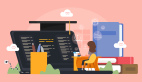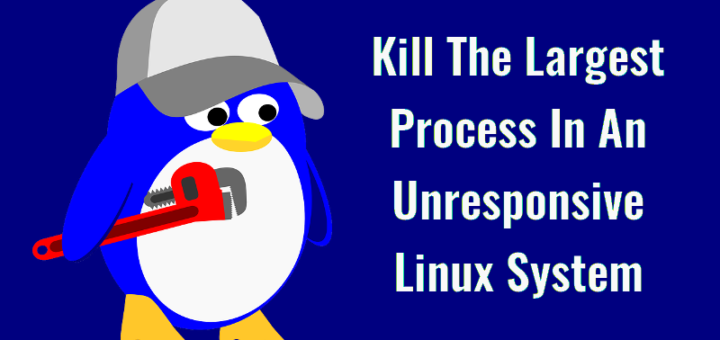
作为一名博客作者,我收藏了很多博客、网站和论坛用来寻找 Linux 和 Unix 相关的内容。有时候,我在浏览器中开启了非常多的标签页,导致操作系统会无响应好几分钟。我不能移动我的鼠标,也不能杀掉一个进程或关闭任何开启的标签页。在这种情况下,我别无选择,只能强制重启系统。当然我也用了 OneTab (LCTT 译注:OneTab 是一个 Chrome 的 Extension,可以将标签页转化成一个列表保存。)和 Greate Suspender (LCTT 译注:Great Suspender 是一个 Chrome 的 Extension, 可以自动冻结标签页)这样浏览器拓展,但它们在这里也起不到太大的作用。 我经常耗尽我的内存。而这就是 Early OOM 起作用的时候了。在情况严重时,它会杀掉一个未响应系统中的内存消耗***的进程。Early OOM 每秒会检测可用内存和空余交换区 10 次,一旦两者都低于 10%,它就会把***的进程杀死。
为什么用 Early OOM?为什么不用系统内置的 OOM killer?
在继续讨论下去之前,我想先简短的介绍下 OOM killer,也就是 Out Of Memory killer。OOM killer 是一个由内核在可用内存非常低的时候使用的进程。它的主要任务是不断的杀死进程,直到释放出足够的内存,使内核正在运行的其它进程能顺利运行。OOM killer 会找到系统中最不重要并且能释放出最多内存的进程,然后杀掉他们。在 /proc 目录下的 pid 目录中,我们可以看到每个进程的 oom_score。
示例:
$ cat /proc/10299/oom_score1
一个进程的 oom_score 的值越高,这个进程越有可能在系统内存耗尽的时候被 OOM killer 杀死。
Early OOM 的开发者表示,相对于内置的 OOM killer,Early OOM 有一个很大的优点。就像我之前说的那样,OOM killer 会杀掉 oom_score ***的进程,而这也导致 Chrome 浏览器总是会成为***个被杀死的进程。为了避免这种情况发生,Early OOM 使用 /proc/*/status 而不是 echo f > /proc/sysrq-trigger(LCTT 译注:这条命令会调用 OOM killer 杀死进程)。开发者还表示,手动触发 OOM killer 在***版本的 Linux 内核中很可能不会起作用。
安装 Early OOM
Early OOM 在 AUR(Arch User Repository)中可以找到,所以你可以在 Arch 和它的衍生版本中使用任何 AUR 工具安装它。
使用 Pacaur:
pacaur -S earlyoom
使用 Packer:
packer -S earlyoom
使用 Yaourt:
yaourt -S earlyoom
启用并启动 Early OOM 守护进程:
sudo systemctl enable earlyoomsudo systemctl start earlyoom
在其它的 Linux 发行版中,可以按如下方法编译安装它:
git clone https://github.com/rfjakob/earlyoom.gitcd earlyoommakesudo make install
Early OOM - 杀掉无响应 Linux 系统中的***的进程
运行如下命令启动 Early OOM:
earlyoom
如果是通过编译源代码安装的, 运行如下命令启动 Early OOM:
./earlyoom
示例输出:
earlyoom 0.12mem total: 3863 MiB, min: 386 MiB (10 %)swap total: 2047 MiB, min: 204 MiB (10 %)mem avail: 1770 MiB (45 %), swap free: 2047 MiB (99 %)mem avail: 1773 MiB (45 %), swap free: 2047 MiB (99 %)mem avail: 1772 MiB (45 %), swap free: 2047 MiB (99 %)mem avail: 1773 MiB (45 %), swap free: 2047 MiB (99 %)mem avail: 1772 MiB (45 %), swap free: 2047 MiB (99 %)mem avail: 1773 MiB (45 %), swap free: 2047 MiB (99 %)mem avail: 1771 MiB (45 %), swap free: 2047 MiB (99 %)mem avail: 1773 MiB (45 %), swap free: 2047 MiB (99 %)mem avail: 1784 MiB (46 %), swap free: 2047 MiB (99 %)[...]
就像你在上面的输出中可以看到的,Early OOM 将会显示你有多少内存和交换区,以及有多少可用的内存和交换区。记住它会一直保持运行,直到你按下 CTRL+C。
如果可用的内存和交换区大小都低于 10%,Early OOM 将会自动杀死***的进程,直到系统有足够的内存可以流畅的运行。你也可以根据你的需求配置最小百分比值。
设置最小的可用内存百分比,运行:
earlyoom -m <PERCENT_HERE>
设置最小可用交换区百分比, 运行:
earlyoom -s <PERCENT_HERE>
在帮助部分,可以看到更多详细信息:
$ earlyoom -hearlyoom 0.12Usage: earlyoom [OPTION]...-m PERCENT set available memory minimum to PERCENT of total (default 10 %)-s PERCENT set free swap minimum to PERCENT of total (default 10 %)-M SIZE set available memory minimum to SIZE KiB-S SIZE set free swap minimum to SIZE KiB-k use kernel oom killer instead of own user-space implementation-i user-space oom killer should ignore positive oom_score_adj values-d enable debugging messages-v print version information and exit-r INTERVAL memory report interval in seconds (default 1), set to 0 todisable completely-p set niceness of earlyoom to -20 and oom_score_adj to -1000-h this help text
现在,你再也不用担心内存消耗***的进程了。希望这能给你帮助。更多的好内容将会到来,敬请期待。